Asigurați-vă că setările operatorului de rețea sunt în ordine
- Pentru a repara Nu este înregistrat în rețea Eroare Vodafone, selectați manual operatorul corect sau resetați setările de rețea.
- Problema apare atunci când dispozitivul dvs. mobil nu se poate conecta la rețea.
- Continuați să citiți pentru a afla cum experții noștri au rezolvat lucrurile în cel mai scurt timp!
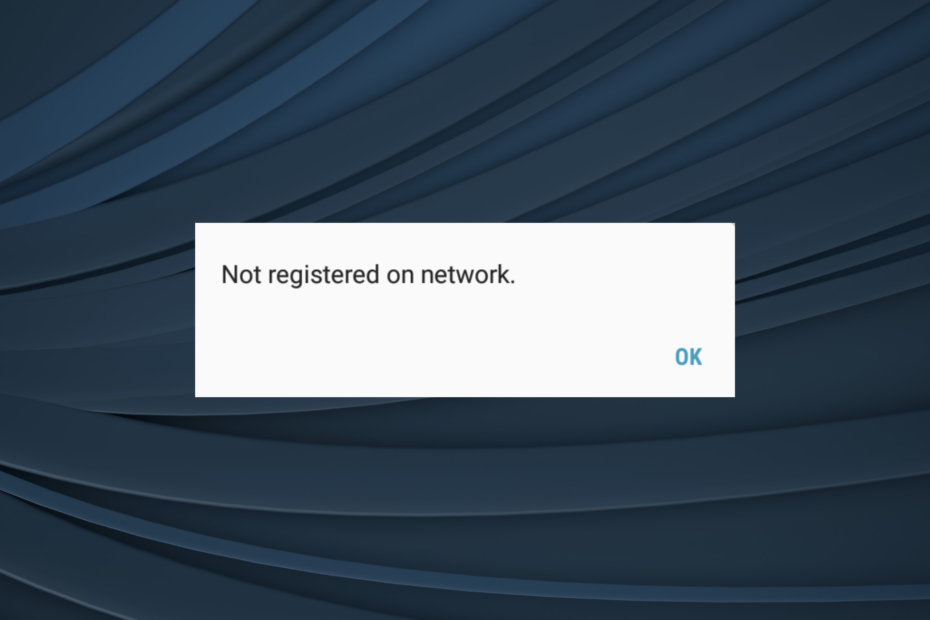
În timp ce Vodafone rămâne unul dintre operatorii internaționali populari, probleme precum Nu este înregistrat în rețea poate face dispozitivul inutilizabil din punctul de vedere al rețelei mobile. Nu veți putea efectua apeluri, trimite sau primi mesaje sau accesa date mobile.
Mesajul de eroare apare la efectuarea apelurilor și este de obicei întâlnit pe un dispozitiv Android, de obicei seria Samsung Galaxy. Poate apărea din cauza unei probleme la capătul dvs. sau a unei probleme de rețea.
De ce spune numărul meu Vodafone Nu este înregistrat în rețea?
Când sim-ul tău Vodafone spune Nu este înregistrat în rețea, ați putea fi într-o altă țară și trebuie să selectați manual operatorul. În cazul roamingului, trebuie să activați funcționalitatea și să aveți un plan acceptat.
Se știe că setările de rețea configurate greșit declanșează de obicei eroarea. Am văzut, de asemenea, cazuri în care un număr IMEI blocat a rezultat în mesaj. În plus, nu putem exclude niciodată problemele hardware, în special cu tava SIM.
Cum testăm, revizuim și evaluăm?
Am lucrat în ultimele 6 luni la construirea unui nou sistem de revizuire a modului în care producem conținut. Folosind-o, am refăcut ulterior majoritatea articolelor noastre pentru a oferi experiență practică reală cu privire la ghidurile pe care le-am făcut.
Pentru mai multe detalii puteti citi cum testăm, revizuim și evaluăm la WindowsReport.
Cum repar eroarea Neînregistrat în rețea de pe telefonul meu?
Înainte de a începe cu soluțiile ușor complexe, încercați mai întâi acestea rapide:
- Rotiți Modul avion pornit, așteptați 30 de secunde, apoi opriți-l.
- Reporniți telefonul mobil. De asemenea, scoateți cartela SIM, ștergeți-o și apoi puneți-o înapoi. În timp ce faceți acest lucru, suflați ușor în slotul SIM pentru a elimina orice acumulare de praf.
- Verificați actualizările software în așteptare și instalați-le.
- Schimbați tipul de rețea în setările mobile. Dacă sunteți pe 5G, treceți la 4G sau 3G.
- Conectați cartela SIM la alt telefon și verificați dacă funcționează. Dacă se întâmplă, problema constă în dispozitivul anterior. În cazul în care nu, SIM-ul sau furnizorul de rețea este de vină.
Dacă niciuna nu funcționează, mergeți la remedierile enumerate în continuare.
- Cum repar eroarea Neînregistrat în rețea de pe telefonul meu?
- 1. Activați serviciile de roaming
- 2. Goliți memoria cache a setului de instrumente SIM
- 3. Selectați manual operatorul de rețea
- 4. Resetați setările de rețea
- 5. Verificați dacă există un număr IMEI blocat
- 6. Verificați setările APN
- 7. Contactați asistența Vodafone
1. Activați serviciile de roaming
- Deschide Setări pe telefonul mobil Android și accesați Conexiuni.
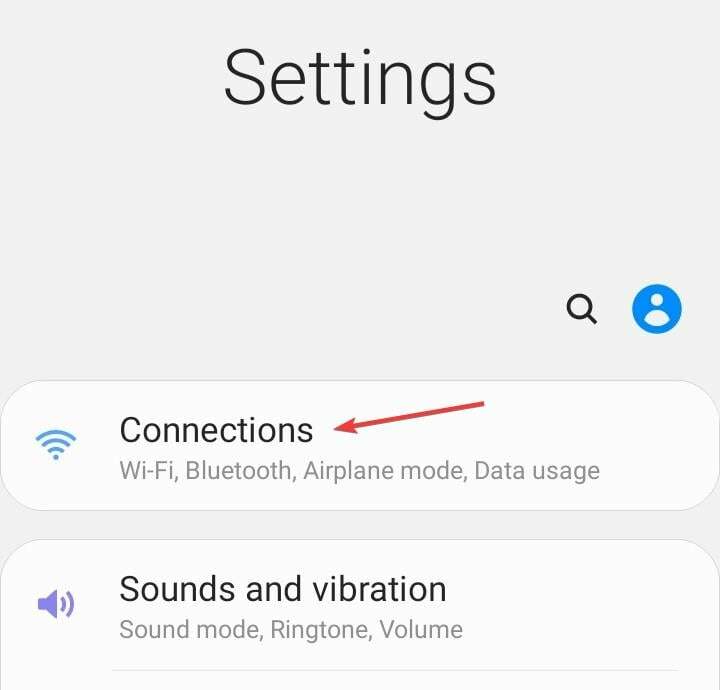
- Apăsați pe Retele mobile.
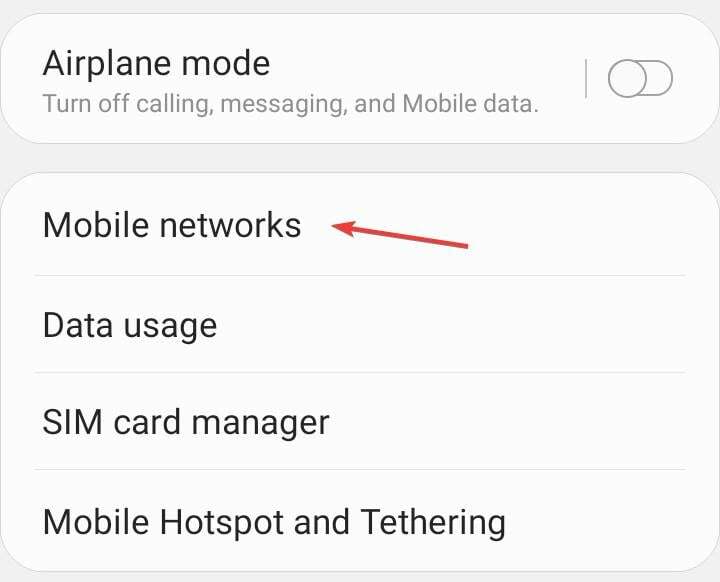
- Activați comutatorul pentru Roaming de date.
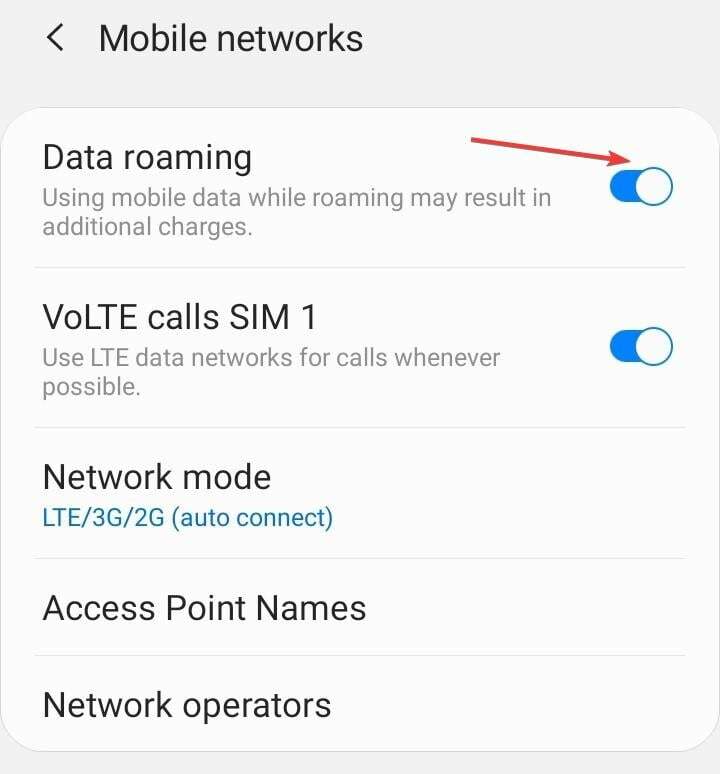
Dacă primești Vodafone Nu este înregistrat în rețea eroare în timpul roamingului, asigurați-vă că este activat un pachet relevant care acceptă servicii de roaming și că contul furnizorului dvs. de rețea are un sold suficient.
În plus, este important ca Vodafone să aibă un parteneriat cu un operator de rețea locală pentru a furniza servicii de apelare, date și text. Verificați acest lucru prin intermediul echipei de asistență.
- Lansa Setări, derulați în jos și atingeți Aplicații.
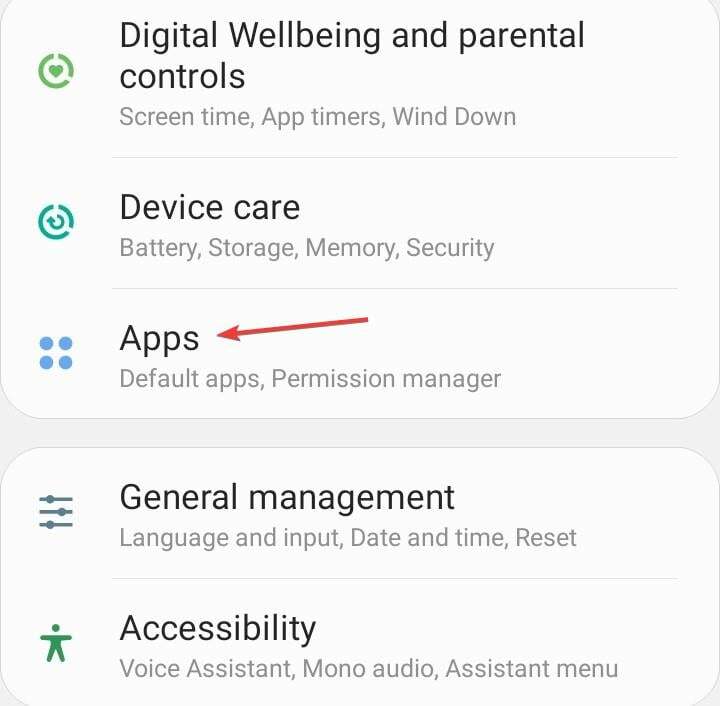
- Localizați și selectați Setul de instrumente SIM.
- Apăsați pe Depozitare.
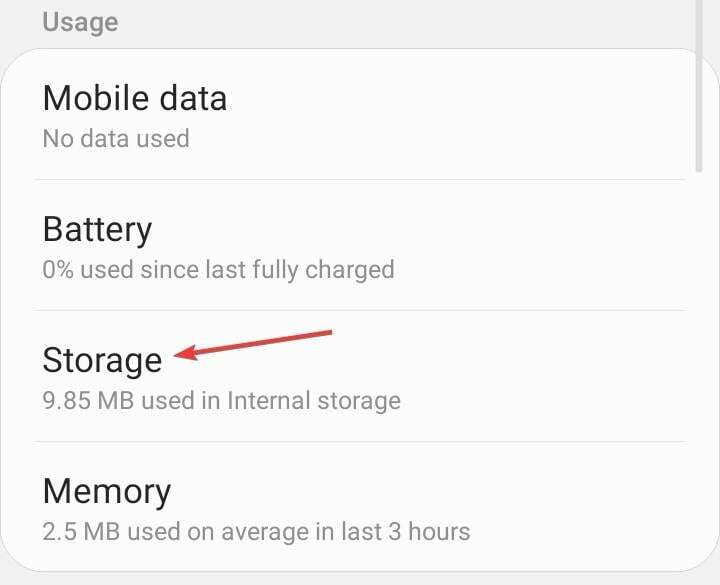
- Mai întâi, atingeți Date clare si apoi mai departe Goliți memoria cache.

- După ce ați terminat, reporniți dispozitivul Android și verificați dacă există îmbunătățiri.
3. Selectați manual operatorul de rețea
- Deschideți dispozitivul Android Setări, și selectați Conexiuni.

- Apăsați pe Retele mobile.
- Alege Operatorii de rețea.
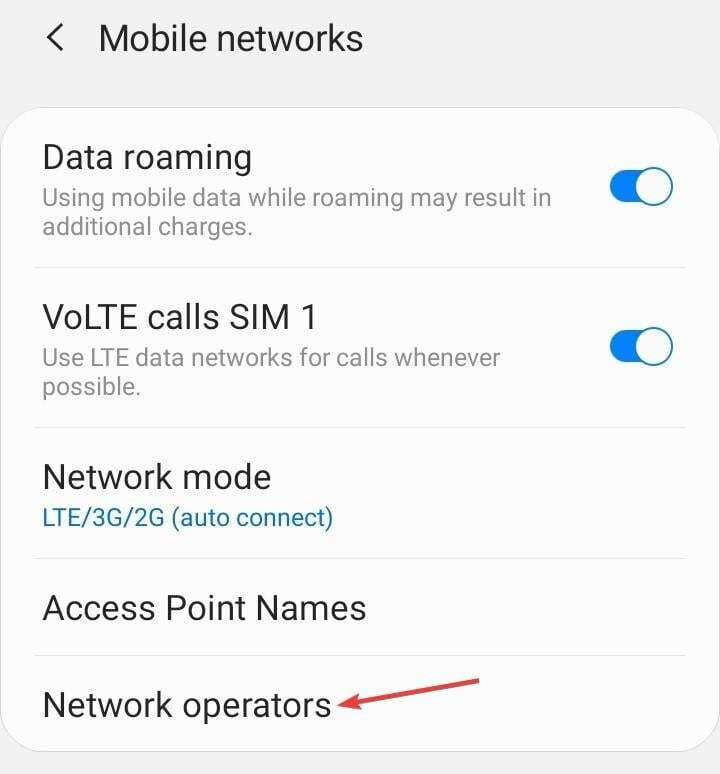
- Acum, atingeți Selectați manual și așteptați ca dispozitivul să scaneze toate rețelele disponibile.
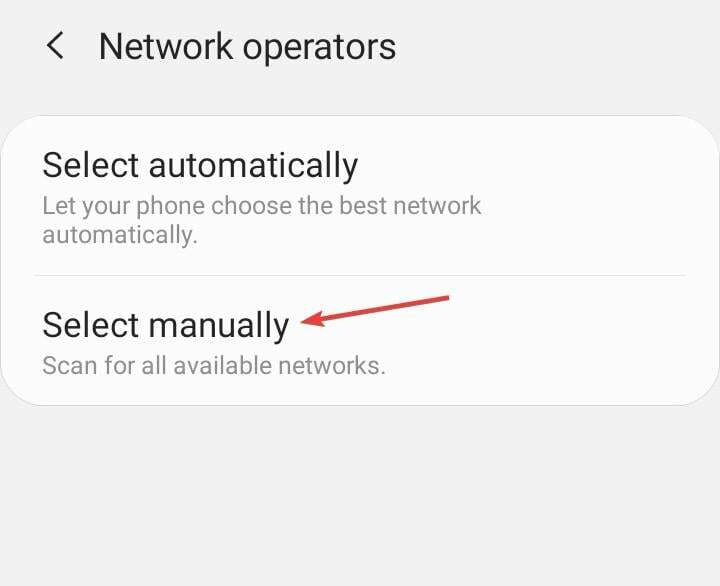
- Odată ce prezintă lista, selectați o altă rețea.
- Dacă problema rămâne nerezolvată, selectați o altă intrare din listă. Poate fi necesar să o repetați de câteva ori până când este selectat operatorul corect.
4. Resetați setările de rețea
- În telefonul tău Setări, mergi la Management general.
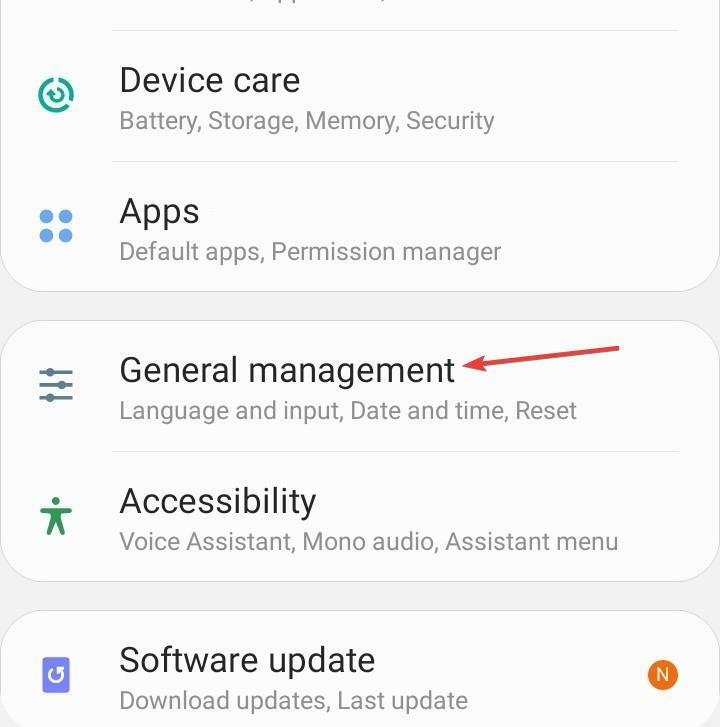
- Apăsați pe Resetați.
- Selectați Resetați setările de rețea.
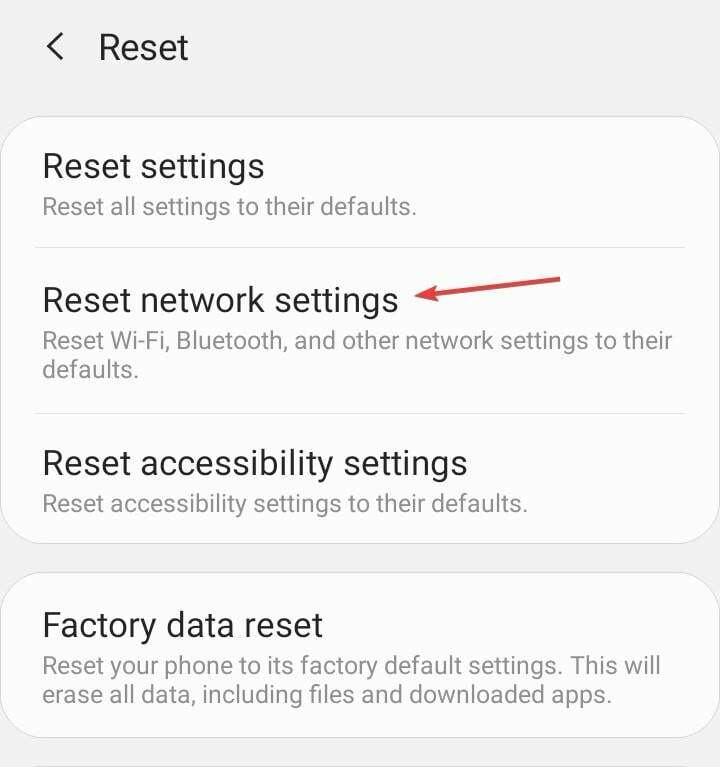
- Acum, atingeți Reseteaza setarile pentru a confirma modificarea.
Când setările de rețea sunt configurate greșit, o resetare devine imperativă pentru a repara cartela SIM Nu este înregistrat în rețea eroare la Vodafone. Acest lucru ajută și la SMS Vodafone Eroare 69.
- Rezolvat: Telefonul nu funcționează fără Wi-Fi
- Eroare generică de redare pe Peacock: 5 moduri de a o remedia
- Remediere: Toate serverele FortiGuard nu au răspuns
5. Verificați dacă există un număr IMEI blocat
Adesea, atunci când cumpărați un telefon vechi, există șansa ca numărul IMEI să fie blocat. Acest lucru este valabil mai ales pentru dispozitivele care au fost furate. De asemenea, operatorii de rețea pot bloca dispozitivele cu facturi neplătite.
Pentru a verifica dacă există un număr IMEI blocat, formați *#06#, iar dacă arată altceva decât listarea numerelor IMEI, există o configurare greșită sau o problemă. Și cel mai bine este să contactați producătorul telefonului. Unele site-uri web ajută și la verificarea blocării IMEI, așa că puteți utiliza unul.
6. Verificați setările APN
- Deschideți telefonul Android Setări, și du-te la Conexiuni.
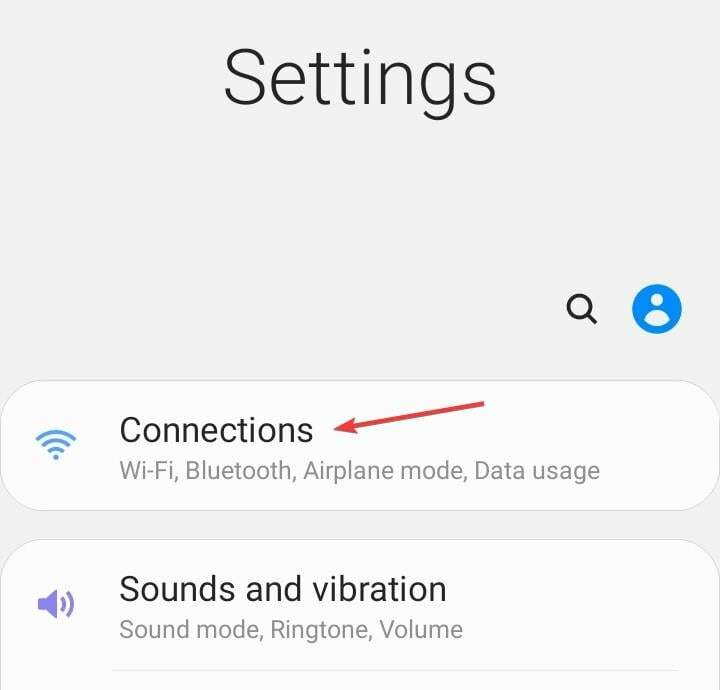
- Apăsați pe Retele mobile.
- Selectați Nume puncte de acces.
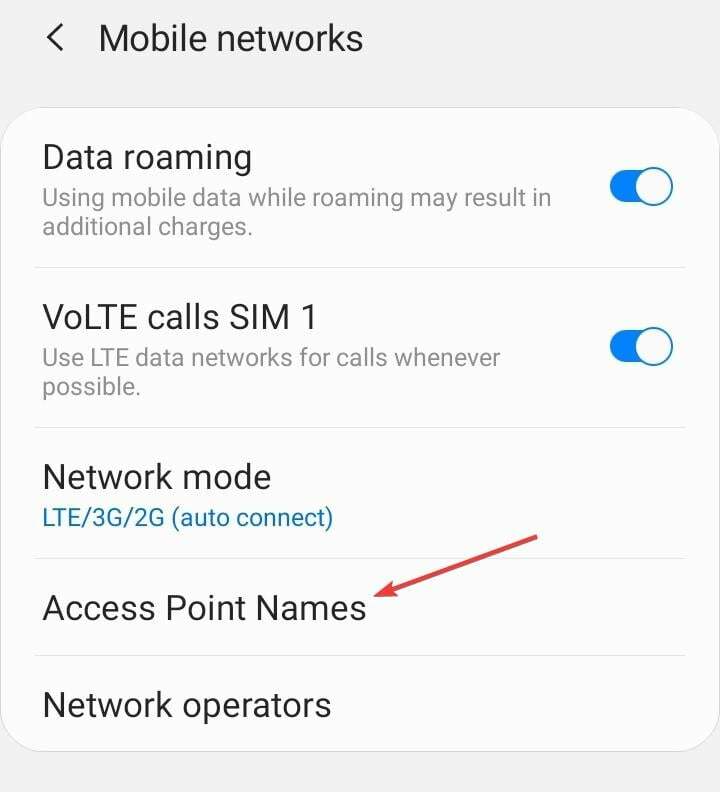
- Alegeți APN-ul configurat în prezent.
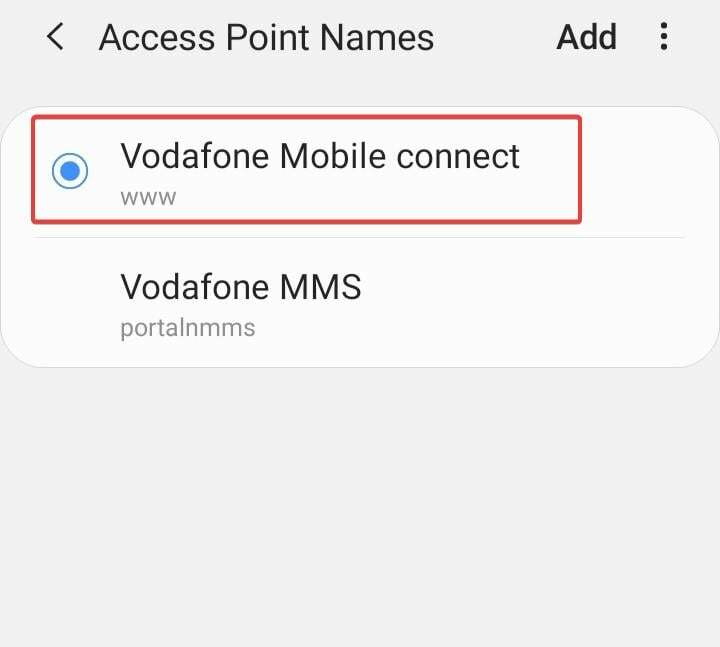
- Verificați dacă detaliile enumerate aici sunt corecte. Dacă nu sunteți sigur, verificați setările APN cu un alt dispozitiv de pe același operator de rețea sau verificați internetul.
- În cazul în care acest lucru nu funcționează, reveniți la ecranul anterior, apăsați pe punctele de suspensie (pictograma cu trei puncte) din dreapta sus și selectați Resetare la valorile implicite.
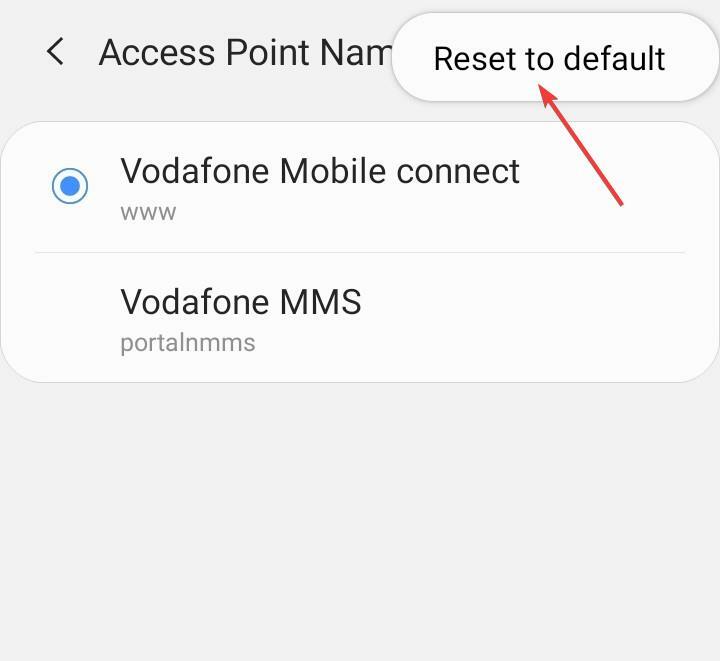
APN sau numele punctelor de acces sunt critice din punct de vedere al conexiunii la rețea, iar problemele cu acestea pot declanșa Vodafone Nu este înregistrat în rețea eroare. Reconfigurarea setărilor APN ajută, de asemenea, când IPTV nu funcționează.
Când nimic altceva nu funcționează, ultima opțiune este să contactați Suport Vodafone pentru a rezolva eroarea de rețea. În India, puteți contacta Vodafone Idea prin intermediul Site-ul MyVI.
Fie că este vorba de o cartelă SIM deteriorată sau de probleme la capătul operatorului de rețea, doar echipa de asistență va putea ajuta. Adesea, înlocuirea SIM-ului a făcut șmecheria utilizatorilor!
Pentru oricine se întreabă cum să repare Nu este înregistrat în rețea eroare în Vodafone sau în orice altă rețea, depanarea rămâne aproape aceeași. Verificați pachetele de roaming, selectați manual operatorul sau verificați dacă numărul IMEI este blocat.
Dacă credeți în ideea unui acces nestingherit la Internet și aveți un VPN care rulează, aflați dacă VPN-urile vă pot strica telefonul. Sunt multe de învățat!
Pentru orice întrebări sau pentru a împărtăși ce soluție a funcționat pentru dvs., lăsați un comentariu mai jos.

![Controlerul Xbox One S nu se va conecta la Android [CORECȚII RAPIDE]](/f/63a336f84f4150d29eea9c490b32ff2d.jpg?width=300&height=460)
